如何锁定CAD布局中的视口
发布时间:2017-04-08 14:41
相关话题
CAD布局里面的视口一直是我们经常用到的,所以大家也要知道怎么锁定视口。其实这个也不算太难,下面就让小编告诉你如何锁定CAD布局中的视口的方法,一起学习吧。
锁定CAD布局中的视口的方法
比如说小编在cad中随便画了一点东西,然后在布局里面做了一个视口,如图所示,
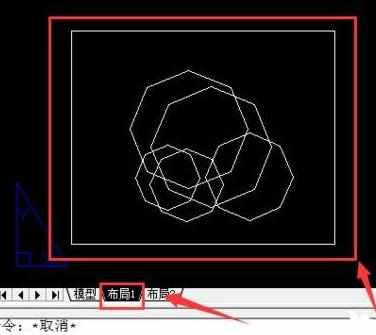
选中视口,右击,点击显示锁定
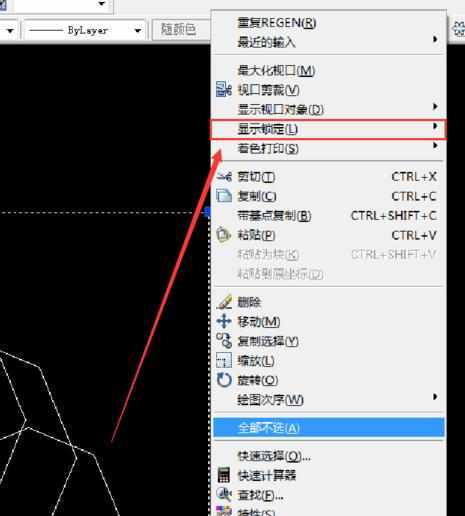
然后点击是,如图所示
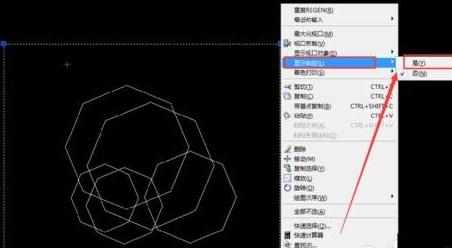
之后视口就锁定了,双击进入视口改动,也不用怕视口比例会变了
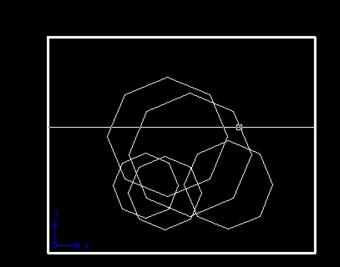

CAD布局里面的视口一直是我们经常用到的,所以大家也要知道怎么锁定视口。其实这个也不算太难,下面就让小编告诉你如何锁定CAD布局中的视口的方法,一起学习吧。
比如说小编在cad中随便画了一点东西,然后在布局里面做了一个视口,如图所示,
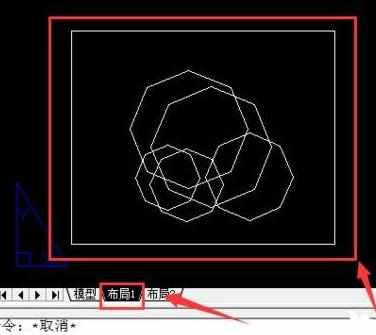
选中视口,右击,点击显示锁定
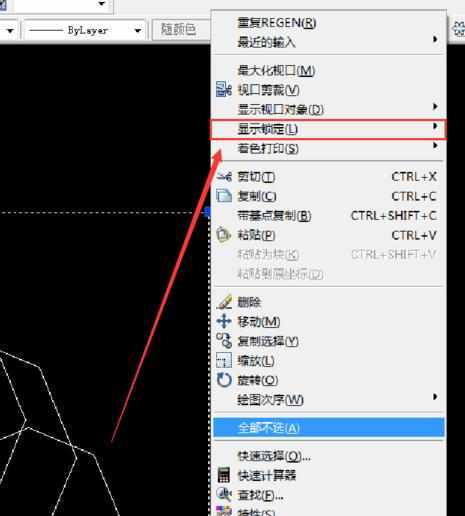
然后点击是,如图所示
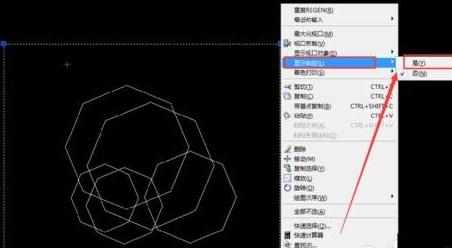
之后视口就锁定了,双击进入视口改动,也不用怕视口比例会变了
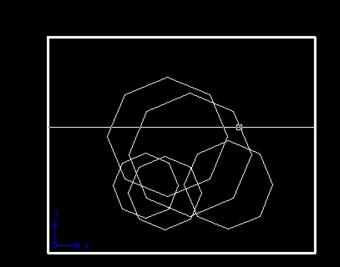
如何锁定CAD布局中的视口的评论条评论